Hyper-Paintはフルカラーで絵を描いたり編集するソフトですが下図のようにメニュの描画の「フルカラー、グレースケール(モノクロ)編集の設定」のサブメニュで256階調のグレースケール専用の編集をおこなったり白黒だけの2色で編集をおこなったりするツールに切り替えることができます。
256階調のグレースケールにするとパレットや他の表示がほぼすべてグレースケールに変わりますそしてグレースケールのみで編集を行うことができます。
白黒だけの2色で編集モードに変えると同様にパレットや他の表示が白黒だけの2色に変わります、白黒だけの2色の時は直線補完やアンチエイリアスなどが全てオフになります。
但しグレースケール専用モードも白黒だけの2色で編集モードの時もキャンバスはフルカラーです。
再びフルカラーで絵を描いたり編集するモードにするには「フルカラー描画」をチェックします。
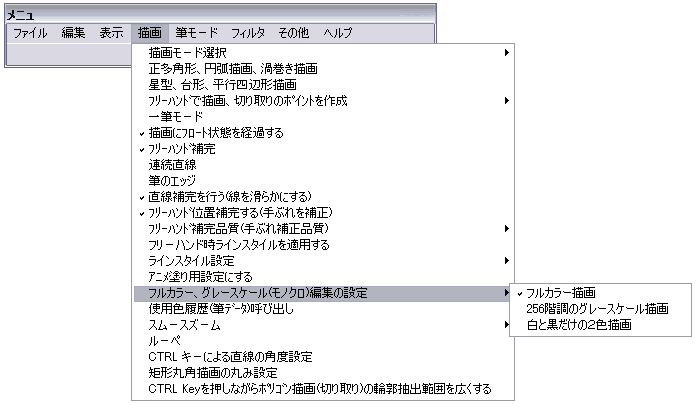
256階調のグレースケールの場合

白黒だけの2色の場合。この場合は筆の透明度は255となり不透明になりますし筆の補完やアンチエイリアシィングもオフになります。
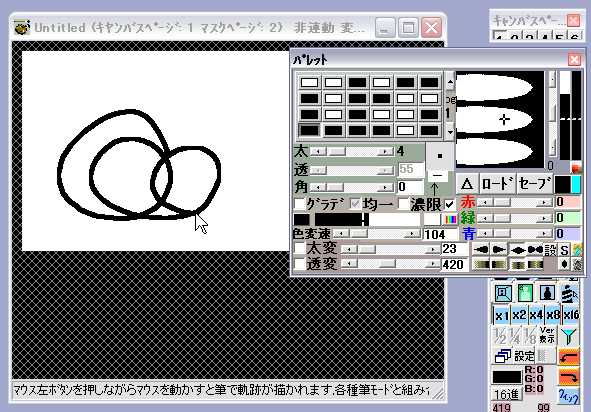
2値モードになっている時は画像読み込みや他の画像の読み込みや貼り付けも全て白黒2値になります、グラデーションも使えますが下図右のようになります。
2値モードで編集した画像は保存の際は改めて2値の保存モードで保存して下さい。(JPEG以外)
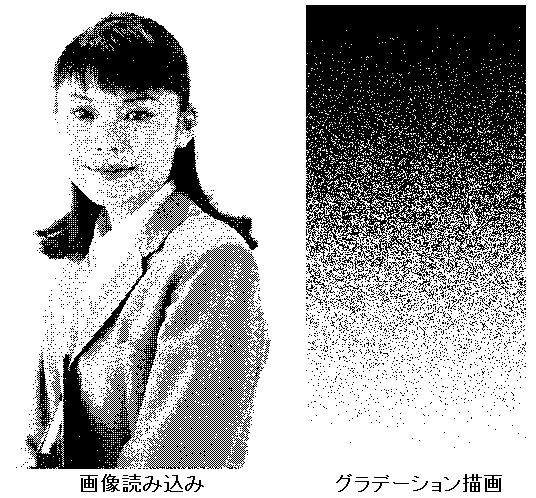
2018年現在の2値画像は下の画像のように改良されてます。
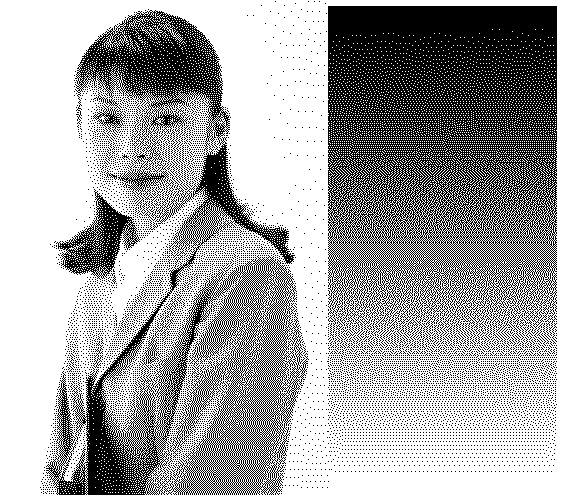
Home Back